В Response Optimizer можно задать следующие требования временного интервала:
Signal Bound — Задайте кусочно-линейные нижние и верхние границы
Signal Property — Задайте требования свойства сигнала
Step Response Envelope — Задайте характеристики переходного процесса
Signal Tracking — Отследите опорные сигналы
Ellipse Region Constraint — Наложите эллиптический привязанный траектория плоскости фазы двух сигналов
Custom Requirement — Задайте пользовательские требования
После того, как вы задаете ограничения, вы видите, удовлетворяют ли требованиям путем оптимизации переменных проекта. Для получения дополнительной информации смотрите, Задают Опции Оптимизации.
Задавать верхние и нижние границы на сигнале:
В Response Optimizer выберите Signal Bound в New выпадающий список. Окно открывается, где вы задаете верхние или нижние границы на сигнале.
Задайте имя требования в поле Name.
Выберите тип требования с помощью списка Type.
Задайте времена начала и конца ребра и соответствующую амплитуду в столбцах Amplitude и Time (s).
Щелкните![]() , чтобы задать дополнительные обметанные края.
, чтобы задать дополнительные обметанные края.
Выберите строку и нажатие кнопки![]() , чтобы удалить обметанный край.
, чтобы удалить обметанный край.
В области Select Signals to Bound выберите регистрируемый сигнал применить требование к.
Если вы уже выбрали сигналы, как описано в Задают Сигналы Регистрировать, они появляются в списке. Установите соответствующий флажок.
Если вы не выбрали сигнал регистрировать:
Щелкнуть![]() . Диалоговое окно Create Signal Set открывается, где вы задаете регистрируемый сигнал.
. Диалоговое окно Create Signal Set открывается, где вы задаете регистрируемый сигнал.
В Simulink® окно модели, кликните по сигналу, в который вы хотите добавить требование.
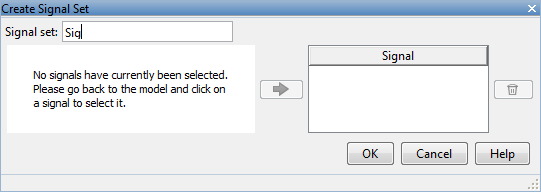
Диалоговое окно Create Signal Set обновляет и отображается имя блока и номера порта, где выбранный сигнал расположен.
Выберите сигнал и нажатие кнопки![]() , чтобы добавить его в набор сигнала.
, чтобы добавить его в набор сигнала.
В поле Signal set введите имя для выбранного набора сигнала.
Нажмите OK. Новая переменная, с указанным именем, появляется в области Data Response Optimizer.
Нажмите OK.
Переменная с заданным именем требования появляется в области Data приложения. Графический дисплей требования также появляется в окне приложения Response Optimizer.
(Необязательно) В графическом дисплее, вы можете:
В качестве альтернативы можно добавить блок Check Custom Bounds в модель, чтобы задать кусочно-линейные границы.
Задавать требования свойства сигнала:
В Response Optimizer выберите Signal Property в New выпадающий список. Окно Create Requirement открывается, где вы задаете требования свойства сигнала.
В поле Name задайте имя требования.
В области Specify Property задайте требование свойства сигнала с помощью Property и списков Type и поля Bound.
В области Select Signals to Bound выберите регистрируемый сигнал, к которому вы хотите применить требование.
Выбранный сигнал должен иметь числовые данные о типе (или с плавающей точкой или целочисленный). Кроме того, если выбранным свойством является Signal median, Signal variance, или Signal interquartile range, затем данные сигнала должны быть с плавающей точкой (или дважды или одним).
Если вы уже выбрали сигнал, как описано в Задают Сигналы Регистрировать, сигнал появляется в списке. Установите соответствующий флажок для того сигнала.
Если вы не выбрали сигнал регистрировать:
Щелкнуть![]() . Диалоговое окно Create Signal Set открывается, где вы задаете регистрируемый сигнал.
. Диалоговое окно Create Signal Set открывается, где вы задаете регистрируемый сигнал.
В окне модели Simulink кликните по сигналу, в который вы хотите добавить требование.
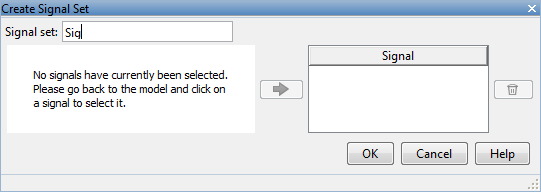
Диалоговое окно Create Signal Set обновляет и отображается имя блока и номера порта, где выбранный сигнал расположен.
Выберите сигнал и нажатие кнопки![]() , чтобы добавить его в набор сигнала.
, чтобы добавить его в набор сигнала.
В поле Signal set введите имя для выбранного набора сигнала.
Нажмите OK. Новая переменная, с указанным именем, появляется в области Data Response Optimizer.
Нажмите OK.
Переменная с заданным именем требования появляется в области Data приложения. График итерации, изображающий свойство сигнала для каждой итерации также, появляется в окне приложения Response Optimizer.
Чтобы применить требование переходного процесса к сигналу в вашей модели, задайте характеристики переходного процесса можно следующим образом:
Выберите требование переходного процесса из Response Optimizer.
В New выпадающее меню приложения, в разделе New Time Domain Requirement, выбирают Step Response Envelope.
Диалоговое окно Create Requirement открывается, где вы задаете требования переходного процесса к сигналу.
Задайте имя требования в поле Name диалогового окна.
Задайте характеристики переходного процесса:
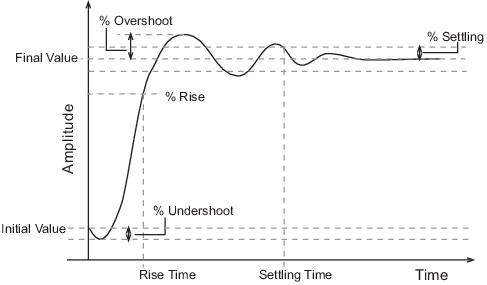
Initial value — Уровень на входе перед шагом происходит
Step time — Время, в которое происходит шаг
Final value — Уровень на входе после шага происходит
Rise time — Время, потраченное для ответа, сигнализирует, чтобы достигнуть заданного процента области значений шага. Область значений шага является различием между окончательными и начальными значениями.
% Rise — Процент области значений шага, используемой с Rise time, чтобы задать полные характеристики времени нарастания.
Settling time — Время, потраченное до сигнала ответа, обосновывается в заданной области вокруг окончательного значения. Эта область урегулирования задана как значение последнего шага плюс или минус заданный процент окончательного значения.
% Settling — Процент окончательного значения, которое задает обосновывающуюся область значений характеристики времени урегулирования, заданной в Settling time.
Перерегулирование, Сумма, которой сигнал ответа может превысить окончательное значение. Эта сумма задана как процент области значений шага. Область значений шага является различием между окончательными и начальными значениями.
% Undershoot — Сумма, которой сигнал ответа может недостаточно подняться начальное значение. Эта сумма задана как процент области значений шага. Область значений шага является различием между окончательными и начальными значениями.
Задайте сигнал, который будет связан.
Чтобы применить это требование к сигналу модели, в области Select Signals to Bound, выбирают регистрируемый сигнал, к которому вы примените требование.
Если вы уже выбрали сигнал регистрировать, как описано в Задают Сигналы Регистрировать, это появляется в списке. Установите соответствующий флажок.
Если вы не выбрали сигнал регистрировать:
Щелкнуть![]() . Диалоговое окно Create Signal Set открывается, где вы задаете регистрируемый сигнал.
. Диалоговое окно Create Signal Set открывается, где вы задаете регистрируемый сигнал.
В окне модели Simulink кликните по сигналу, в который вы хотите добавить требование.
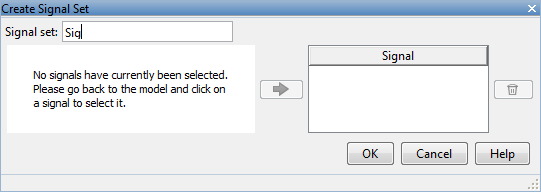
Диалоговое окно Create Signal Set обновляет и отображается имя блока и номера порта, где выбранный сигнал расположен.
Выберите сигнал и нажатие кнопки![]() , чтобы добавить его в набор сигнала.
, чтобы добавить его в набор сигнала.
В поле Signal set введите имя для выбранного набора сигнала.
Нажмите OK. Новая переменная, с указанным именем, появляется в области Data Response Optimizer.
В качестве альтернативы можно использовать блок Check Step Response Characteristics, чтобы задать границы переходного процесса для сигнала.
Используйте отслеживание уставки, чтобы обеспечить сигнал модели совпадать с желаемым сигналом. Отслеживать опорный сигнал:
В Response Optimizer выберите Signal Tracking в New выпадающий список. Окно открывается, где вы задаете опорный сигнал, чтобы отследить.
Задайте имя требования в поле Name.
Задайте опорный сигнал путем ввода векторов или переменных из рабочей области, в полях Time vector и Amplitude.
Нажмите Update reference signal data, чтобы использовать новую амплитуду и временной вектор как опорный сигнал.
Задайте, как решатель оптимизации минимизирует ошибку между ссылочными и сигналами модели с помощью списка Tracking Method:
SSE — Уменьшает сумму квадратичных невязок
SAE — Уменьшает сумму абсолютных погрешностей
В области Specify Signal to Track Reference Signal выберите регистрируемый сигнал применить требование к.
Если вы уже выбрали сигнал регистрировать, как описано в Задают Сигналы Регистрировать, они появляются в списке. Установите соответствующий флажок.
Если вы не выбрали сигнал регистрировать:
Щелкнуть![]() . Диалоговое окно Create Signal Set открывается, где вы задаете регистрируемый сигнал.
. Диалоговое окно Create Signal Set открывается, где вы задаете регистрируемый сигнал.
В окне модели Simulink кликните по сигналу, в который вы хотите добавить требование.
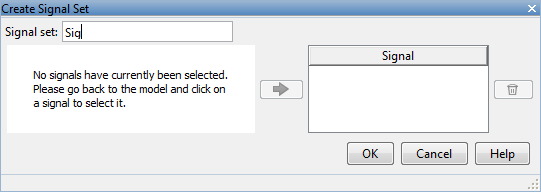
Диалоговое окно Create Signal Set обновляет и отображается имя блока и номера порта, где выбранный сигнал расположен.
Выберите сигнал и нажатие кнопки![]() , чтобы добавить его в набор сигнала.
, чтобы добавить его в набор сигнала.
В поле Signal set введите имя для выбранного набора сигнала.
Нажмите OK. Новая переменная, с указанным именем, появляется в области Data Response Optimizer.
Установите флажок, соответствующий сигналу, и нажмите OK.
Переменная с заданным именем требования появляется в области Data приложения. Графический дисплей сигнала, связанного также, появляется в окне приложения Response Optimizer.
Примечание
При отслеживании опорного сигнала программное обеспечение игнорирует максимально опция возможного решения. Для получения дополнительной информации об этой опции, во вкладке Response Optimization, нажимают Options> Optimization Options и нажимают Help.
В качестве альтернативы можно использовать блок Check Against Reference, чтобы задать опорный сигнал, чтобы отследить.
Можно наложить эллиптическое, привязал траекторию плоскости фазы двух сигналов в модели Simulink. Траектория плоскости фазы является графиком двух сигналов друг против друга. Вы задаете радиусы, центр и вращение эллипса ограничения. Вы также задаете, требуете ли вы траектории двух сигналов лечь внутри или снаружи эллипса.
Следующее изображение показывает эллипс ограничения и пример траектории плоскости фазы двух сигналов.
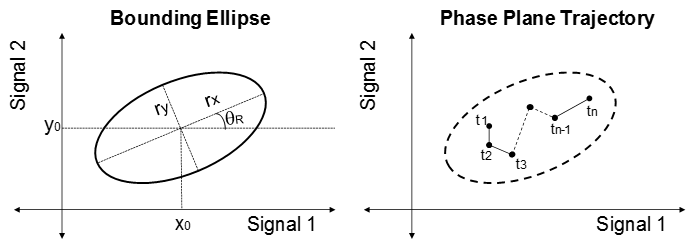
Плоскость X-Y является плоскостью фазы, заданной двумя сигналами. rx и ry являются радиусами эллипса ограничения вдоль x и осей y, и θR является вращением эллипса о центре. Центр эллипса в (x0, y0). В изображении траектория плоскости фазы сигналов находится в эллипсе ограничения, навсегда указывает t1 на tn.
Задавать эллиптическое связанное требование:
В Response Optimizer, в New выпадающий список, выбирают Ellipse Region Constraint.

В диалоговом окне Create Requirement задайте требование.
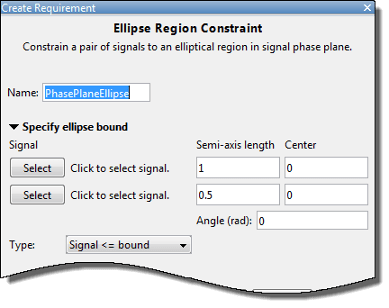
Задайте имя требования в Name.
Задайте два сигнала, что вы хотите наложить требование к. Сигналы задают плоскость X-Y эллипса ограничения. Чтобы задать сигналы, нажмите соответствующие кнопки Select.
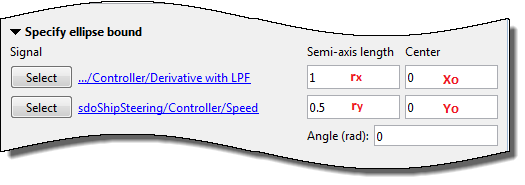
Когда вы нажимаете Select, диалоговое окно Create Signal Set открывается.
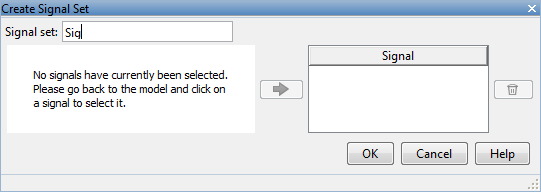
В окне модели Simulink кликните по сигналу, в который вы хотите добавить требование. Диалоговое окно Create Signal Set обновляется с именем блока и номера порта, где выбранный сигнал расположен. Выберите сигнал и нажатие кнопки![]() , чтобы добавить его в набор сигнала.
, чтобы добавить его в набор сигнала.
Если вы задали регистрируемый сигнал в диалоговом окне Create Signal Set, сигнал появляется в диалоговом окне Create Requirement.
Задайте радиусы эллипса ограничения как действительные положительные конечные значения в Semi-axis length. Вы задаете rx и ry, которые являются x - осью и y - радиусы оси перед любым вращением вокруг центра эллипса.
Задайте местоположение центра эллипса ограничения в Center. Вы задаете x0 и y0, x и координаты y центра, как действительные конечные значения.
Задайте угол вращения эллипса о его центре как действительный конечный скаляр в Angle (rad).
Задайте связанный Type как одно из следующего:
'<=' — Эллипс является верхней границей. Траектория плоскости фазы двух сигналов должна лечь внутри или на эллипс.
'>=' — Эллипс является нижней границей. Траектория плоскости фазы двух сигналов должна лечь снаружи или на эллипс.
(Необязательно), Чтобы создать график итерации, который показывает оцененное значение требования для каждой итерации оптимизации, выберите Create Plot. График заполняется, когда вы выполняете оптимизацию. Во время оптимизации программное обеспечение вычисляет минимальное расстояние со знаком каждой точки в траектории плоскости фазы к эллипсу ограничения. Максимум этих расстояний со знаком возвращен и построен в каждой итерации. Положительное значение указывает, что требование было нарушено, и по крайней мере одна из точек траектории находится за пределами ограниченной области.
Нажмите OK.
Новая переменная, с заданным именем требования, появляется в области Data Response Optimizer. Графический дисплей требования также появляется в окне приложения Response Optimizer.
Можно задать пользовательские требования, такие как минимизация системной энергии. Задавать пользовательские требования:
В Response Optimizer, в New выпадающее меню, выбирают Custom Requirement. Диалоговое окно Create Requirement открывается, где вы задаете пользовательское требование.
Задайте имя требования в Name.
Задайте тип требования в Type выпадающее меню.
Задайте имя функции, которое содержит пользовательское требование в Function. Поле должно быть определено функцией указатель с помощью @. Функция должна быть на пути MATLAB. Щелкните![]() , чтобы рассмотреть или отредактировать функцию.
, чтобы рассмотреть или отредактировать функцию.
Если функция не существует, нажатие![]() открывает файл MATLAB шаблона. Используйте этот файл, чтобы реализовать пользовательское требование. Именем функции по умолчанию является
открывает файл MATLAB шаблона. Используйте этот файл, чтобы реализовать пользовательское требование. Именем функции по умолчанию является myCustomRequirement.
(Необязательно), Чтобы препятствовать тому, чтобы решатель рассмотрел определенные комбинации параметра, выберите Error if constraint is violated. Используйте эту опцию для ограничений только для параметра.
Во время итерации оптимизации решатель сначала оценивает требования с этой выбранной опцией.
Если ограничение нарушено, пропуски решателя, оценивающие какие-либо остающиеся требования и доходы к следующей итерации.
Если ограничение не нарушено, решатель оценивает остающиеся требования для текущей итерации. Если какое-либо из остающихся требований связало сигналы или системы, то решатель симулирует модель.
Для получения дополнительной информации смотрите Симуляцию модели Пропуска На основе Нарушения ограничений Параметра (графический интерфейс пользователя).
Примечание
Если вы устанавливаете этот флажок, то не задавайте сигналы или системы к связанному. Если вы действительно задаете сигналы или системы, то этот флажок проигнорирован.
(Необязательно) Задайте сигнал или систему или обоих, чтобы быть связанными.
Можно применить это требование к сигналам модели, или линеаризация модели Simulink (требует Simulink Control Design™), или оба.
Нажмите Select Signals and Systems to Bound (Optional), чтобы просмотреть сигнал и область выбора ввода-вывода линеаризации.
Применять это требование к сигналу модели:
В области Signal выберите регистрируемый сигнал, к которому вы примените требование.
Если вы уже выбрали сигнал регистрировать, как описано в Задают Сигналы Регистрировать, это появляется в списке. Установите соответствующий флажок.
Если вы не выбрали сигнал регистрировать:
Щелкнуть![]() . Диалоговое окно Create Signal Set открывается, где вы задаете регистрируемый сигнал.
. Диалоговое окно Create Signal Set открывается, где вы задаете регистрируемый сигнал.
В окне модели Simulink кликните по сигналу, в который вы хотите добавить требование.
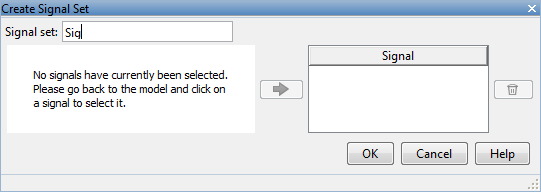
Диалоговое окно Create Signal Set обновляет и отображается имя блока и номера порта, где выбранный сигнал расположен.
Выберите сигнал и нажатие кнопки![]() , чтобы добавить его в набор сигнала.
, чтобы добавить его в набор сигнала.
В поле Signal set введите имя для выбранного набора сигнала.
Нажмите OK. Новая переменная, с указанным именем, появляется в области Data Response Optimizer.
Применять это требование к линейной системе:
Задайте время симуляции, в котором модель линеаризуется в Snapshot Times. В течение нескольких раз снимка состояния симуляции задайте вектор.
Выберите набор ввода/вывода линеаризации из области Linearization I/O.
Если вы уже создали набор ввода/вывода линеаризации, это появляется в списке. Установите соответствующий флажок.
Если вы не создали набор ввода/вывода линеаризации, щелкните![]() , чтобы открыть Создать диалоговое окно набора ввода-вывода линеаризации. Для получения дополнительной информации об использовании этого диалогового окна смотрите, Создают Наборы ввода-вывода Линеаризации.
, чтобы открыть Создать диалоговое окно набора ввода-вывода линеаризации. Для получения дополнительной информации об использовании этого диалогового окна смотрите, Создают Наборы ввода-вывода Линеаризации.
Для получения дополнительной информации о линеаризации смотрите то, Что Линеаризация? (Simulink Control Design).
Нажмите OK.
Новая переменная, с указанным именем, появляется в области Data Response Optimizer. Графический дисплей требования также появляется в окне приложения Response Optimizer.
Диалоговое окно Edit Design Requirement позволяет вам точно располагать ограничительные сегменты и редактировать другие свойства этих ограничений. Диалоговое окно имеет два основных компонента:
Верхняя панель, чтобы задать ограничение вы редактируете
Более низкая панель, чтобы отредактировать параметры ограничения
Верхняя панель диалогового окна Edit Design Requirement напоминает изображение в следующем рисунке.
![]()
В приложении Control System Designer (Control System Toolbox) в Control System Toolbox™ можно отредактировать конструктивные требования от графиков для анализа. Design requirement выпадающий список будет содержать все требования к тому графику.
Конкретные параметры, показанные в более низкой панели диалогового окна Edit Design Requirement, зависят от типа ограничения/требования. В некоторых случаях более низкая панель содержит сетку с одной строкой для каждого сегмента и одним столбцом для каждого параметра ограничения. Следующая таблица обобщает различные параметры ограничения.
Отредактируйте параметры диалогового окна конструктивных требований
| Параметр | Найденный в | Описание |
|---|---|---|
| Time | Верхний и более низкий ответ времени ограничивает на графиках импульсной характеристики и шаге | Задает область значений времени сегмента в рамках ограничения/требования. |
| Amplitude | Верхний и более низкий ответ времени ограничивает на графиках импульсной характеристики и шаге | Задает начало и конечную амплитуду ограничительного сегмента. |
| Slope (1/s) | Верхние и более низкие границы ответа времени | Задает наклон, в 1/с, ограничительного сегмента. Это - альтернативный метод определения значений величины. Ввод нового значения Slope изменяет любые ранее заданные значения величины. |
| Final value | Границы переходного процесса | Задает уровень на входе после того, как шаг произойдет. |
| Rise time | Границы переходного процесса | Задает ограничительный сегмент для конкретного времени нарастания. |
| % Rise | Границы переходного процесса | Процент области значений шага раньше описывал время нарастания. |
| Settling time | Границы переходного процесса | Задает ограничительный сегмент для конкретного времени урегулирования. |
| % Settling | Границы переходного процесса | Процент окончательного значения, которое задает обосновывающуюся область, раньше описывал время урегулирования. |
| % Overshoot | Границы переходного процесса | Сумма процента, которой сигнал может превысить окончательное значение перед урегулированием. |
| % Undershoot | Границы переходного процесса | Задает ограничительные сегменты для конкретного отклонения от номинала процента. |